„Copilot“ programoje „Word“ pradeda naują rašymo erą, pasitelkiant dirbtinio intelekto galią. Tai gali padėti pereiti nuo tuščio puslapio prie viso juodraščio per tam tikro laiko tarpą, per kurį pats galėtumėte sukurti tekstą. Nors gali parašyti būtent tai, ko jums reikia, kartais gali būti „naudingai klaidinga“ bei suteikti jums įkvėpimo.
O jei ieškote bendresnio turinio, kuris neapsiribotų jūsų juodraščiu, galite klausti „Copilot“ klausimų, kad būtų ištirtas, sugalvotas ar pakartotas turinys, kurį galima įtraukti.
Juodraščio kūrimas su „Copilot“
Pastaba: Ši funkcija pasiekiama klientams, turintiems „Microsoft 365 Copilot“, (darbo) arba „Copilot Pro“ (namų) licenciją.
Nesvarbu, ar kuriate naują dokumentą, ar dirbate su esamu, „Copilot“ gali padėti jums judėti pirmyn. Naujame, tuščiame dokumente arba kuriant naują eilutę esamame dokumente rodoma Juodraštis su „Copilot“.
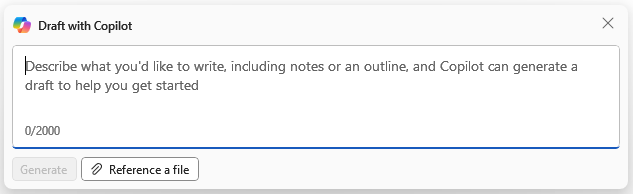
Pateiktas aprašymas gali būti paprastas sakinys arba sudėtingesnė užklausa su konspektais, pastabomis ar nurodytais failais, kuriuos „Copilot“ turėtų naudoti. Pavyzdžiui, galite pasakyti „Copilot“„Parašyk rašinį apie futbolą“ arba „Sukurk pastraipą apie laiko valdymą“.
Vartotojams, turintiems„Microsoft 365 Copilot“ licenciją, mygtukas Nurodyti failą leidžia ieškoti ir įtraukti ne daugiau kaip tris esamus failus kaip įvestis, kuriomis bus grindžiamas „Copilot“ kuriamas turinys. Kūrimo lauke taip pat galite įvesti simbolį „/“ ir failo, kurį norite nurodyti, pavadinimą. Bus atnaujintos pasirinkimo meniu rodomos failų parinktys. Ši funkcija pateikia nuorodas tik į pasirinktus failus, o ne į kitus organizacinius duomenis.
Tęsiant „Copilot“ atitinkamai sugeneruos ir rodys naują turinį. Galite Išsaugoti, 

„Copilot“ kūrimo lauke įveskite išsamią informaciją apie tai, kaip norite pakeisti „Copilot“ atsakymą. Pavyzdžiui, parašykite „Pateik glaustesnę informaciją“ ir „Copilot“ pritaikykite atsakymą savo poreikiams.

Dokumente su esamu turiniu taip pat galite naudoti mygtuką „Įkvėpti mane“, kad „Copilot“ automatiškai rašytų už jus, atsižvelgiant į jūsų dokumente jau esantį turinį.
Daugiau informacijos žr. Pradėti juodraštį naudojant „Copilot“ programoje „Word“.
Pastaba: Kai kurie klientai, turintys „Microsoft 365 Copilot“ licenciją arba „Copilot Pro“ licenciją, galės peržiūrėti Instruktavimo funkciją, kuri padeda peržiūrėti juodraštį.
Transformuokite naudodami „Copilot“
Pastaba: Ši funkcija pasiekiama klientams, turintiems „Microsoft 365 Copilot“, (darbo) arba „Copilot Pro“ (namų) licenciją.
Kartais perrašant ir redaguojant dokumentus prireikia daugiau laiko ir apmąstymų, nei užsirašant idėjas. „Copilot“ ne tik kuria naują turinį, bet ir padeda paversti esamą turinį dokumentu, kuriuo galite didžiuotis.
Kai tekstas jau yra dokumente, paryškinkite tekstą, kurį norite perrašyti arba paversti lentele. Kairiojoje paraštėje šalia teksto pasirinkite piktogramą 


Paryškinę tekstą dokumente, taip pat galite vizualizuoti tekstą kaip lentelę. Kairiojoje paraštėje šalia teksto pasirinkite piktogramą 


Pritaikykite lentelę į „Copilot“ kūrimo lauką įvesdami informaciją apie tai, ką koreguoti lentelėje, pvz., „Įtrauk tuščią trečią stulpelį“."
Pasirinkę Perrašyti ir Vizualizuoti kaip lentelę, naudokite < ir >, kad galėtumėte naršyti „Copilot“ pasiūlymus.
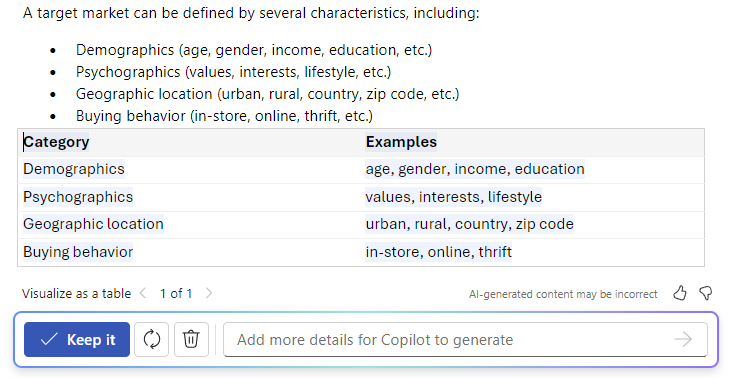
Daugiau informacijos žr. Transformuokite turinį naudodami „Copilot“ programoje „Word“.
Pokalbis su „Copilot“
Pastaba: Ši funkcija pasiekiama klientams, turintiems „Microsoft 365 Copilot“, (darbo) arba „Copilot Pro“ (namų) licenciją.
„Copilot“
sritį galite atidaryti naudodami juostelės skirtuke Pagrindinis esančią 
Generuojant suvestines arba užduodant klausimus apie jūsų dokumentą, „Copilot“ teiks citatas su nuorodomis, iš kur gauta informacija.
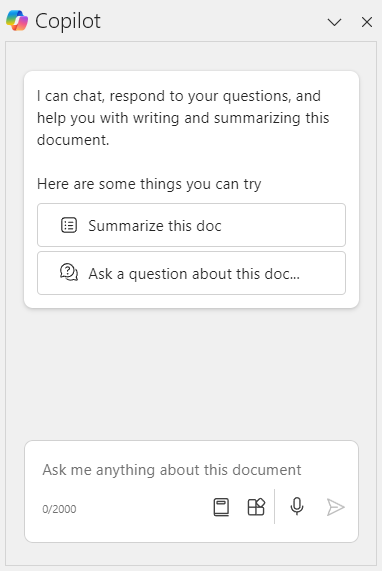
Daugiau informacijos žr. Kalbėkitės su „Copilot“ apie jūsų „Word“ dokumentą.
Keletas idėjų, kurias galite išbandyti
Norite pabandyti ir sužinoti, ką „Copilot“ sugeba? Štai kelios idėjos.
Juodraščio kūrimas su „Copilot“
Prašykite toliau nurodyto turinio drobėje pateikdami užklausą „Copilot“.
-
Straipsnis mano komandai apie tai, kaip svarbu pasirūpinti jų gerove
-
Sukurk verslo planą naujai mobiliai naminių gyvūnėlių priežiūros paslaugai
-
Parašyk verslo planą namų dažymo verslui
-
Sukurk motyvacinį laišką finansų Office pozicijai
Klauskite „Copilot“ apie dokumentą
Dokumente, kuriame yra turinio, atidarykite „Copilot“ pokalbį ir išbandykite bet kurį iš šių veiksmų.
-
Kokie yra pagrindiniai šio dokumento punktai?
-
Apibendrinkite šį dokumentą.
-
Ar yra raginimas imtis veiksmų?
Paprašykite „Copilot“ informacijos, kurios nėra dokumente
Srityje „Copilot“ pokalbiai pabandykite atlikti bet kurį iš šių veiksmų:
-
Man reikia šokoladinių sausainių recepto.
-
Pateik šokoladinių sausainių recepto ingredientus lentelėje.
-
Pateik pavyzdinį haiku apie „Contoso“ kavą.
Privatumas
„Copilot“ ir „Microsoft 365“, sukurta pasitelkus „Microsoft“ atidų požiūrį į saugą, atitiktį ir privatumą.
Toliau pateikta daugiau informacijos apie privatumą:
-
Jeigu savo organizacijoje naudojate „Microsoft 365 Copilot“ (su savo darbo arba mokymo įstaigos paskyra), žr. „Microsoft 365 Copilot“ duomenys, privatumas ir sauga.
-
Jei „Copilot“, esančią „Microsoft 365“ programose namams, naudojate kaip „Copilot Pro“ dalį (su asmenine „Microsoft“ paskyra), žr. „Copilot“, esanti „Microsoft 365“ programose namams: jūsų duomenys ir privatumas.
Dabartiniai apribojimai
-
Pokalbių srities turinys neįrašytas, todėl „Copilot“ negalės nurodyti ankstesnės sąveikos.
-
„Copilot“ gali netinkamai veikti su turiniu, kuriame yra „SmartArt“, lentelių ar diagramų.
-
„Copilot“ šiuo metu palaiko mažiau kalbų, nei galima naudoti vartotojo sąsajoje. Daugiau informacijos žr. „Microsoft Copilot“ palaikomos kalbos.
-
„Copilot“ šiuo metu riboja žodžių, kuriuos gali apdoroti per vieną užklausą, skaičių. Daugiau informacijos apie ilgesnių dokumentų apdorojimą žr. Trumpai ir paprastai: dokumentų, kuriuos pateikiate „Copilot“, ilgio vadovas.
Atsiminkite...
Čia aprašytos funkcijos naudoja GPT – „OpenAI“ DI sistemą, kuri kuria tekstą pagal raginimą. Kadangi tai yra nauja sistema, ji gali sukurti tai, ko nesitikėjote. Jei manote, kad turinys netikėtas arba įžeidžiantis, atsiųskite mums atsiliepimą, kad galėtume jį patobulinti. Kadangi DI kuriamame turinyje naudojama internete skelbiama informacija, jame gali būti netikslumų arba neskelbtinos medžiagos. Būtinai peržiūrėkite ir patikrinkite sugeneruotą informaciją. Taip pat atkreipkite dėmesį, kad pateikus panašias užklausas gali būti sugeneruotas toks pat turinys.
Norėtume išgirsti jūsų nuomonę!
Jei kažkuri „Copilot“ dalis jums patinka, o ypač, jei nepatinka, galite pateikti atsiliepimą „Microsoft“. Tiesiog spustelėkite nykščio aukštyn arba nykščio žemyn mygtuką prie gauto atsakymo. Šis atsiliepimas padės mums pagerinti jūsų patirtį naudojant „Word“.
Sužinokite daugiau
Dažnai užduodami klausimai apie „Copilot“ programoje „Word“
Naudokite instruktavimą, kad peržiūrėtumėte turinį internetinėje „Word“
„Copilot“ naudojimo programoje „PowerPoint“ pagalba ir mokymasis











